

在 Arizona Xpert Engine 中,单击 [菜单] 按钮然后单击 [设置] 定义或检查系统配置设置。
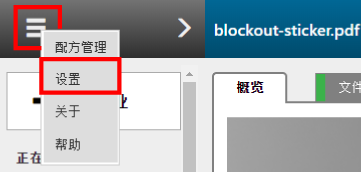
|
部分 |
设置 |
说明 |
|---|---|---|
|
[ONYX Thrive] |
[Production Manager 端口] |
这是您在 ONYX Thrive 中定义的 Production Manager 端口号。端口号为只读。 单击 [更新打印机和介质] ,在 Arizona Xpert Engine 和 ONYX Thrive 之间同步端口号、打印机、介质和打印模式设置(请参阅在 Arizona Xpert Engine 和 ONYX Thrive 之间同步打印机、介质和打印模式设置)。 |
|
[默认打印机] |
选择将默认用于所有内置配方的打印机类型。 |
|
|
[ProCut 设置] |
定义用于连接 ProCut server 的设置。 关于 ProCutt 的更多信息 配置 Arizona Xpert Engine ProCut 设置。 |
|
|
[清除临时文件。] |
[清除所有临时文件,每隔:] |
定义删除临时文件之前的天数。 您还可以单击 [立即清除临时文件。] 按钮。 |
|
[热文件夹] |
提供所定义 hot folder 的概览。 若要定义新的 hot folder,请单击 [添加新的 Hot Folder] 。 关于 hot folder 的更多信息: 使用 hot folder。 |
|
|
[操作员设置] |
[启用高级作业编辑] |
取消选中复选框以限制编辑的可能性。如果没有高级作业编辑选项,用户将无法保存配方或更改配方的主要特征,例如添加或删除图层。 |
|
[3D 预览] |
[高分辨率预览] |
若您使用较旧的低端视频卡时,请选中该复选框。 |
|
[裁切] |
[裁切 X 偏移量] |
偏移量必须与 ONYX Thrive 中的 ProCut 驱动程序所需的空间相匹配,以准备条形码和对准标记。 |
|
[裁切 Y 偏移量] |
||
|
[自定义裁切类型] |
Arizona Xpert Engine 提供了一组预定义的内置裁切类型,您可以使用它们更轻松地将 PDF 图层/专色/PDF 框自动映射到 ProCut 介质中的图层。若无法使用内置裁切类型,请使用自定义裁切类型。 |
|
|
[许可证] |
[许可证号] |
关于许可证的更多信息: 更新您的许可证。 |
|
[名称] |
||
|
[电子邮件地址] |
||
|
[创建许可证请求文件] |
||
|
[上传新许可证] |
||
|
[更新认证时间] |
||
|
[操作状态] |